Cómo eliminar manualmente un perfil VPN en tu macOS
En esta guía encontrará instrucciones simples sobre cómo eliminar un perfil de VPN en su computadora macOS. Respondamos todas tus preguntas. ¿Cómo deshacerse de una VPN en Mac? ¿Qué debe intentar antes de eliminar la VPN si tiene problemas con ella? ¿Cómo afecta su seguridad y privacidad la desinstalación de una VPN en Mac?
¿Problemas con su VPN en Mac? Pruebe esto antes de eliminarla
La VPN no es lo suficientemente segura para mí
Las VPN se emplean con mayor frecuencia por sus capacidades de seguridad y privacidad. Cifran su tráfico saliente, enmascaran su dirección IP y ocultan su ubicación física. Sin embargo, a veces necesitas más que eso. Sin embargo, las VPN básicas no pueden ofrecer más, por lo que algunos usuarios comienzan a buscar cómo desinstalar VPN en Mac y obtener algo más seguro.
VPN Unlimited va más allá que una VPN básica. Ofrece una serie de funciones de seguridad adicionales que querrá probar antes de eliminar nuestra VPN de su Mac. Son los siguientes:
- Selección de protocolos VPN: algunos son más rápidos, otros más seguros y otros permiten el uso de funciones de seguridad adicionales. ¡Elija el protocolo que mejor se adapte a sus necesidades!
- Redes de confianza: mantiene su VPN desactivada en redes donde no la desea (por ejemplo, aquellas en las que confía o aquellas que no permiten VPN).
- Ejecutar al inicio: ¿le preocupa que se olvide de iniciar VPN y se quede desprotegido? ¡Habilite esta función!
- Kill Switch (solo disponible con el protocolo IKEv2): desactiva tu Internet si tu conexión VPN se cae, lo que evita que filtres accidentalmente tus datos.
- Paquete de seguridad MonoDefense: una forma rentable de obtener más soluciones de seguridad
Proteja su tráfico y los datos del dispositivo
VPN Unlimited para datos web + Passwarden para información en el dispositivo
VPN ralentiza la velocidad de Internet
Esta es la razón más común por la que las personas buscan cómo eliminar su VPN. ¿A quién le gustaría ver caer la velocidad de su conexión a mínimos insoportables, seguidos de retrasos constantes? Este problema se debe a los tecnicismos de la tecnología VPN: utiliza cifrado para proteger sus datos.
Al menos es inevitable algún impacto negativo en la velocidad de Internet. Pero dicho esto, hay formas de acelerar la conexión de su VPN para Mac. La opción más sencilla es cambiar su servidor VPN. Aparte del cifrado, los aspectos que más afectan la velocidad de Internet son la carga de trabajo del servidor VPN y la distancia a su ubicación.
Entonces, antes de desinstalar VPN de su Mac, intente conectarse a un servidor VPN diferente, preferiblemente uno que esté menos poblado y esté más cerca de usted. Para obtener mejores resultados, use la función de prueba de ping en VPN Unlimited; le mostrará qué servidores deberían funcionar mejor para usted (cuanto menor sea el ping, mejor).
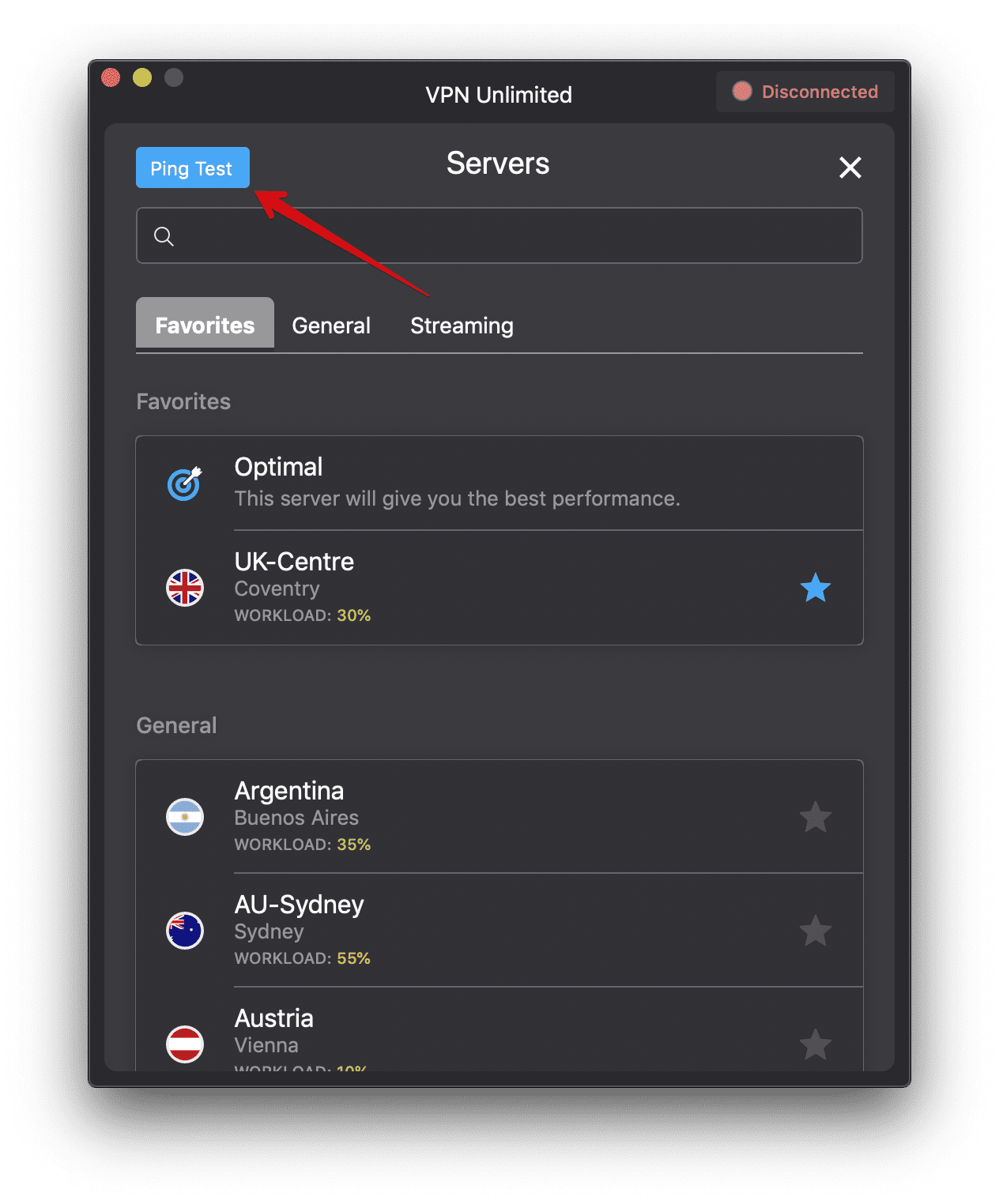
No tiene suficientes ranuras para sus dispositivos
Los mejores servicios de VPN, como VPN Unlimited, le permiten utilizar la misma cuenta en varios dispositivos. Esto es conveniente: puede proteger todos sus dispositivos a la vez, asegurarse de mantenerse en privado tanto en casa como en el WiFi público, y evitar el bloqueo geográfico y la censura dondequiera que esté.
Sin embargo, eso también significa que puede quedarse sin ranuras para dispositivos y no podrá acceder a VPN Unlimited en otro dispositivo. Si ese es el caso, ¡no es necesario que se deshaga de la VPN en su Mac! Simplemente puede eliminar un dispositivo de su lista de dispositivos VPN Unlimited para liberar un espacio para uno nuevo. O puede obtener fácilmente más ranuras para dispositivos para expandir su cobertura de VPN.
Cómo eliminar un perfil de VPN en Mac
Cómo eliminar un perfil de VPN en Mac
Prueba VPN Unlimited en otros dispositivos
“OpenVPN” es una marca registrada de OpenVPN Inc. “WireGuard” es una marca registrada de Jason A. Donenfeld.